Lorsque Logitech Scroll App est activé et que vous utilisez le mode InPrivate d'Internet Explorer ou Navigation privée de Chrome, le zoom peut ne pas fonctionner correctement (par exemple, le zoom sur Google Maps).
Si vous rencontrez ce problème, suivez la procédure ci-dessous:
Pour les utilisateurs d'Internet Explorer:
-
Cliquez sur Démarrer > Panneau de configuration > Réseau et Internet > Options Internet.
-
Sélectionnez l'onglet Confidentialité.
-
Désélectionnez la case Désactiver les barres d’outils et les extensions lors du démarrage de la navigation InPrivate.
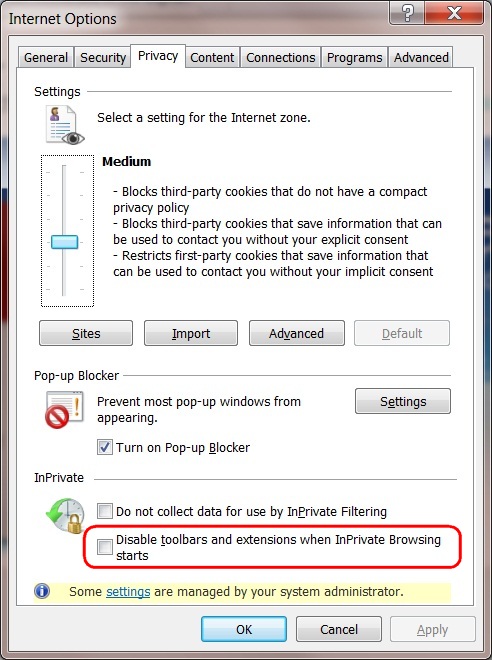
-
Cliquez sur Appliquer puis sur OK.
Pour les utilisateurs de Chrome:
-
Lancez le navigateur Chrome.
-
Cliquez sur l'icône en forme d'outil dans la barre d'outils, puis sélectionnez Options.
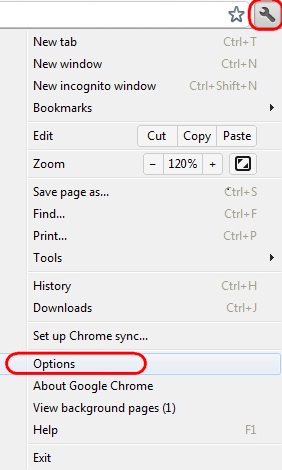
-
Sélectionnez Extensions > Logitech Scroll App.
-
Cliquez sur l'icône triangulaire pour développer et sélectionnez Autoriser en mode navigation privée.
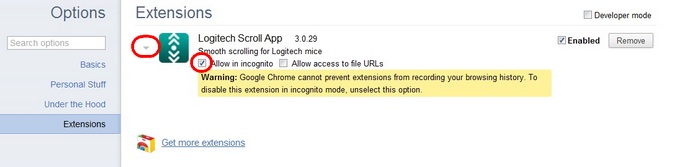
Pour que cette modification soit appliquée, il n'est pas nécessaire de cliquer sur un bouton Enregistrer ou Fermer dans Chrome.
REMARQUE: il est possible que vous rencontriez encore des problèmes de zoom avec certaines URL.
Remarque importante : L’outil de mise à jour du micrologiciel n’est plus pris en charge ni maintenu par Logitech. Nous recommandons vivement d’utiliser Logi Options+ pour les dispositifs Logitech pris en charge. Nous sommes là pour vous aider pendant cette transition.
Remarque importante : Logitech Preference Manager n’est plus pris en charge ni maintenu par Logitech. Nous recommandons vivement d’utiliser Logi Options+ pour les dispositifs Logitech pris en charge. Nous sommes là pour vous aider pendant cette transition.
Remarque importante : Logitech Control Center n’est plus pris en charge ni maintenu par Logitech. Nous recommandons vivement d’utiliser Logi Options+ pour les dispositifs Logitech pris en charge. Nous sommes là pour vous aider pendant cette transition.
Remarque importante : L’utilitaire de connexion Logitech n’est plus pris en charge ni maintenu par Logitech. Nous recommandons vivement d’utiliser Logi Options+ pour les dispositifs Logitech pris en charge. Nous sommes là pour vous aider pendant cette transition.
Remarque importante : Le logiciel Unifying n’est plus pris en charge ni maintenu par Logitech. Nous recommandons vivement d’utiliser Logi Options+ pour les dispositifs Logitech pris en charge. Nous sommes là pour vous aider pendant cette transition.
Remarque importante : Le logiciel SetPoint n’est plus pris en charge ou maintenu par Logitech. Nous recommandons vivement d’utiliser Logi Options+ pour les dispositifs Logitech pris en charge. Nous sommes là pour vous aider pendant cette transition.
Questions fréquentes
Aucun produit n'est disponible pour cette section
